หนึ่งในผลงานที่ยอดเยี่ยมที่ Apple ทำให้ผู้ใช้ทุกคนที่ซื้ออุปกรณ์จากบริษัทเป็นของตัวเอง iWork ชุดทำงาน Pages, Numbers และ Keynote มีความอิจฉาคู่แข่งน้อยลงและไม่ต้องสงสัยเลยว่าพวกเขาเป็นแอปพลิเคชั่นที่มีศักยภาพมหาศาล ด้วยเหตุผลนี้ ในโพสต์นี้ เราอยากจะบอกคุณว่า คุณทำได้อย่างไร ปรับแต่งแถบเครื่องมือ ในตัวพวกเขาทั้งหมด
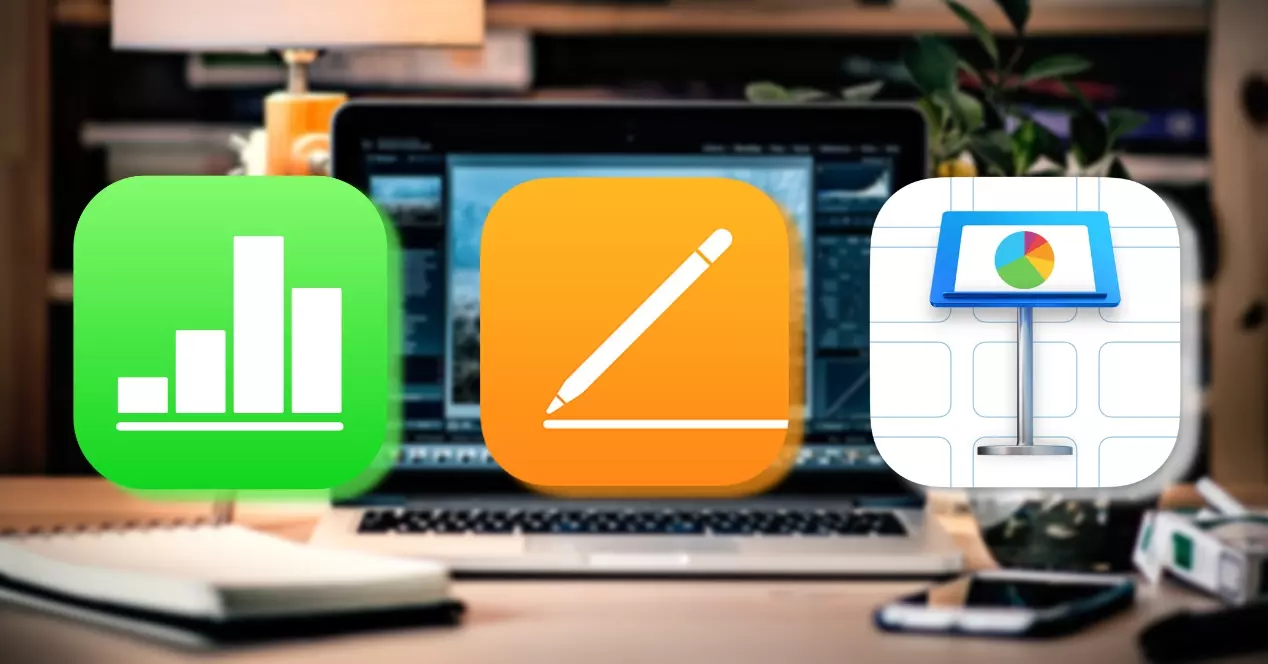
การปรับแต่งแถบเครื่องมือ iWork
ใน Pages, Numbers และ Keynote แถบเครื่องมือจะอยู่ที่ ด้านบนของหน้าจอ, ให้การเข้าถึงอย่างรวดเร็วไปยังฟังก์ชันหรือการควบคุมบางอย่างที่คุณสามารถใช้เพื่อทำงานภายในแอปพลิเคชัน โดยค่าเริ่มต้น ชุดของทางลัดได้รับการกำหนดค่าไว้แล้ว อย่างไรก็ตาม ตอนนี้เราจะบอกคุณถึงวิธีที่คุณสามารถแก้ไขทางลัดเหล่านั้นเพื่อให้สามารถวางการกระทำเหล่านั้นที่เหมาะสมกับคุณที่สุดเพื่อให้สามารถเข้าถึงได้อย่างรวดเร็วยิ่งขึ้น
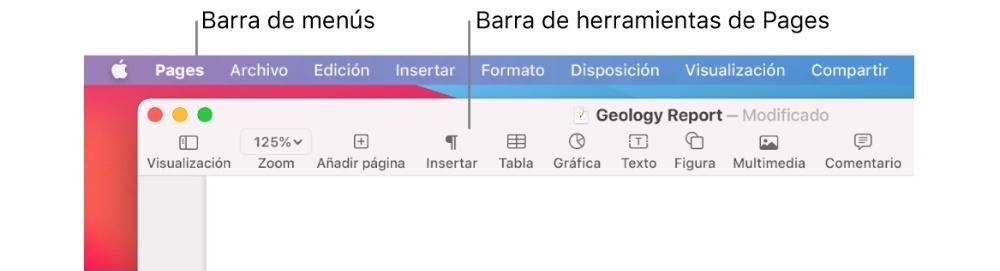
- เลือกจาก รายละเอียด ที่ด้านบนของหน้าจอ แล้วไปที่ “ปรับแต่งแถบเครื่องมือ”
- ดำเนินการอย่างใดอย่างหนึ่งต่อไปนี้:
- เพิ่มหรือลบรายการออกจากแถบเครื่องมือ: เมื่อต้องการทำเช่นนี้ ให้ลากรายการไปที่แถบเครื่องมือเพื่อเพิ่ม ในกรณีที่คุณต้องการลบ คุณเพียงแค่ลากมันออกจากแถบเครื่องมือ
- จัดเรียงรายการใหม่บนแถบเครื่องมือ: เมื่อต้องการทำสิ่งนี้ ให้ลากรายการแล้ววางในตำแหน่งที่คุณต้องการ
- รีเซ็ตแถบเครื่องมือ: ในการคืนค่าแถบเครื่องมือเป็นสถานะเริ่มต้น คุณต้องลากชุดปุ่มที่อยู่ด้านล่างสุดของหน้าต่างไปที่แถบเครื่องมือ
- ลบชื่อปุ่ม: ในการดำเนินการนี้ ให้เลือก "ไอคอนเท่านั้น" จากเมนูแบบเลื่อนลงที่ด้านล่างของหน้าต่าง ตามค่าเริ่มต้น ปุ่มต่างๆ จะแสดงพร้อมกับชื่อเสมอ
- คลิก "OK"
จะทำอย่างไรถ้าคุณต้องการซ่อนเมนูนี้จากหน้าจอ
เราต่างก็มีวิธีการทำงานเป็นของตัวเอง และถึงแม้ว่ามันจะเป็นความจริงที่จะมีผู้ที่ชื่นชมแถบเครื่องมือนี้และต้องการให้มองเห็นได้เสมอ แต่ก็มีคนอื่นๆ ที่ต้องการซ่อนไว้อย่างสมบูรณ์เพื่อไม่ให้รบกวนสายตา จะมีแม้กระทั่งผู้ที่ไม่ต้องการใช้มันเพราะพวกเขารู้แป้นพิมพ์ลัดของ iWork ที่เพียงพอสำหรับงานของพวกเขา ในกรณีเหล่านี้ คุณสามารถซ่อนแถบเครื่องมือได้
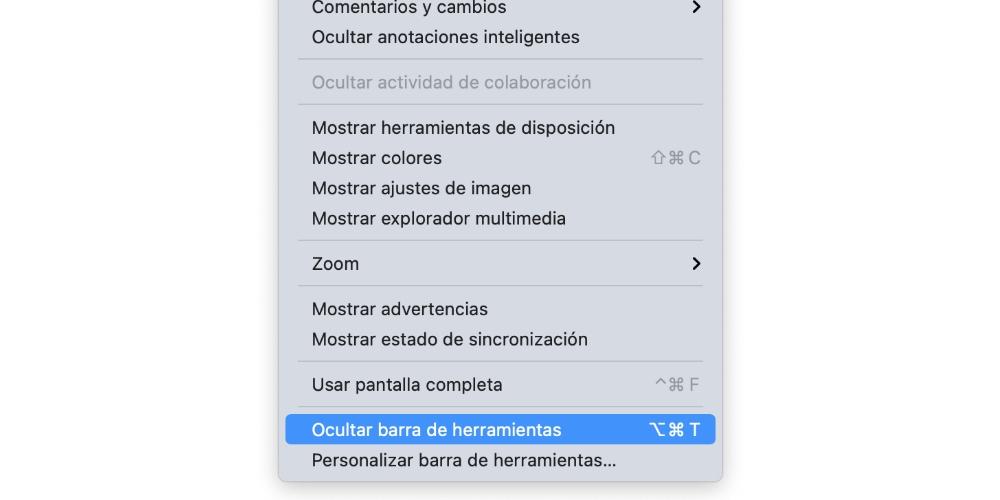
การดำเนินการนี้ทำได้ง่ายมาก เนื่องจากคุณจะต้องไปที่ข้อดังกล่าวเท่านั้น รายละเอียด เมนูและคุณจะพบตัวเลือก “ซ่อนแถบเครื่องมือ” . หากคุณเลือก คุณจะซ่อนมันไว้จนกว่าคุณจะวางเมาส์ไว้ตรงนั้น หากคุณเปลี่ยนใจในภายหลังและต้องการให้มันอยู่บนหน้าจออย่างถาวร คุณจะต้องทำตามขั้นตอนเดิม คราวนี้ออกจากตัวเลือกในการซ่อนมันปิดการใช้งาน
